如何查看内存条的频率 内存条频率的查看方法
更新时间:2023-09-23 16:54:55作者:yang
内存条频率是指内存模块的速度和处理数据的能力,对于电脑的性能和运行速度有着重要的影响,了解内存条的频率对于选择合适的内存条和优化电脑性能非常重要。如何查看内存条的频率呢?一种简单的方法是通过操作系统的系统信息工具来查看。在Windows系统中,我们可以通过任务管理器或者系统信息工具来查看内存条的频率。而在Mac系统中,则可以通过关于本机选项来查看内存条的频率。通过这些方法,我们可以轻松地获取到内存条的频率信息,从而更好地了解电脑的性能水平,为后续的优化工作提供有力的参考。
步骤如下:
1.打开电脑,直接开机并进入到Windows10系统桌面。
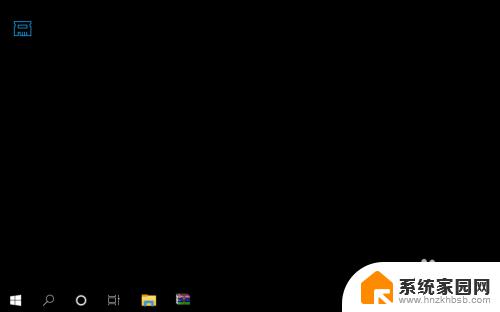
2.接着,将鼠标移动到桌面底部的任务栏上。并点击鼠标右键弹出任务栏菜单。

3.在弹出的任务栏菜单中找到并点击任务管理器菜单,打开任务管理器窗口。
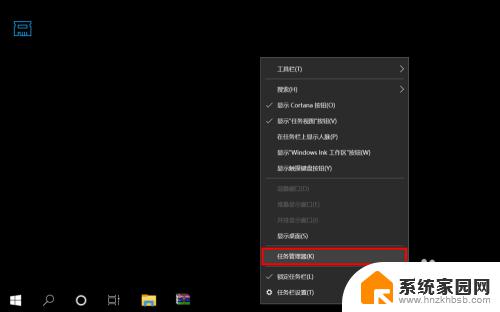
4.进入到任务管理器之后,点击底部的详细信息打开任务管理器高级菜单选项。
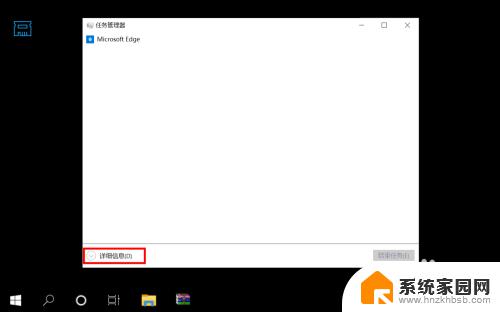
5.在打开的高级菜单中,直接选择并点击顶部的性能选项卡进入到电脑性能界面。
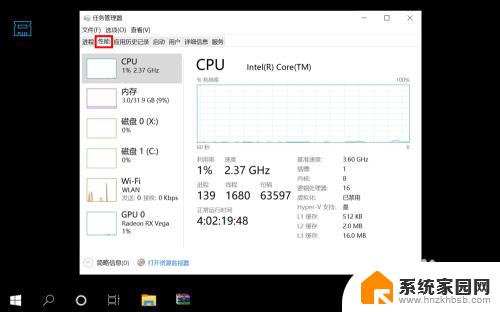
6.在性能界面左侧菜单中选择内存,然后在右侧信息中就可以看到内存条频率了。
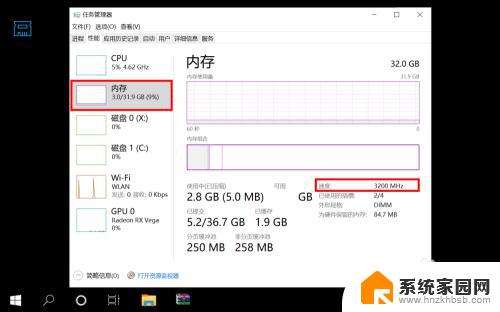
以上是查看内存条频率的全部内容,如有遇到类似问题的用户,可参考本文介绍的步骤进行修复,希望对大家有所帮助。
如何查看内存条的频率 内存条频率的查看方法相关教程
- 如何看电脑内存条频率 内存条频率如何查看
- 笔记本内存条频率怎么看 内存条频率如何查看
- 笔记本内存条如何查看频率 内存条频率怎么看
- 笔记本电脑内存频率怎么看 内存条频率如何查看
- 电脑怎么查看内存条型号 怎么查看电脑内存条型号
- i510400f内存频率支持多少 i5 10400f支持的内存频率上限是多少
- 内存条参数怎么看 内存条参数图解
- 台式电脑内存条用激活吗 如何激活新加装的内存条
- wps怎样看保存前的内容 wps如何查看保存前的文档内容
- 如何查手机内存还有多少 手机内存查看方法
- 电脑微信怎么在手机上退出登录 手机怎么退出电脑上的微信登录
- 打开检查作业 如何使用微信小程序检查作业
- 电脑突然要求激活windows 如何解决电脑激活Windows问题
- 电脑输入密码提示错误 电脑密码输入正确却提示密码错误
- 电脑哪个键关机 电脑关机的简便方法是什么
- miwifi无法连接internet 小米路由器无法访问网络怎么设置
电脑教程推荐